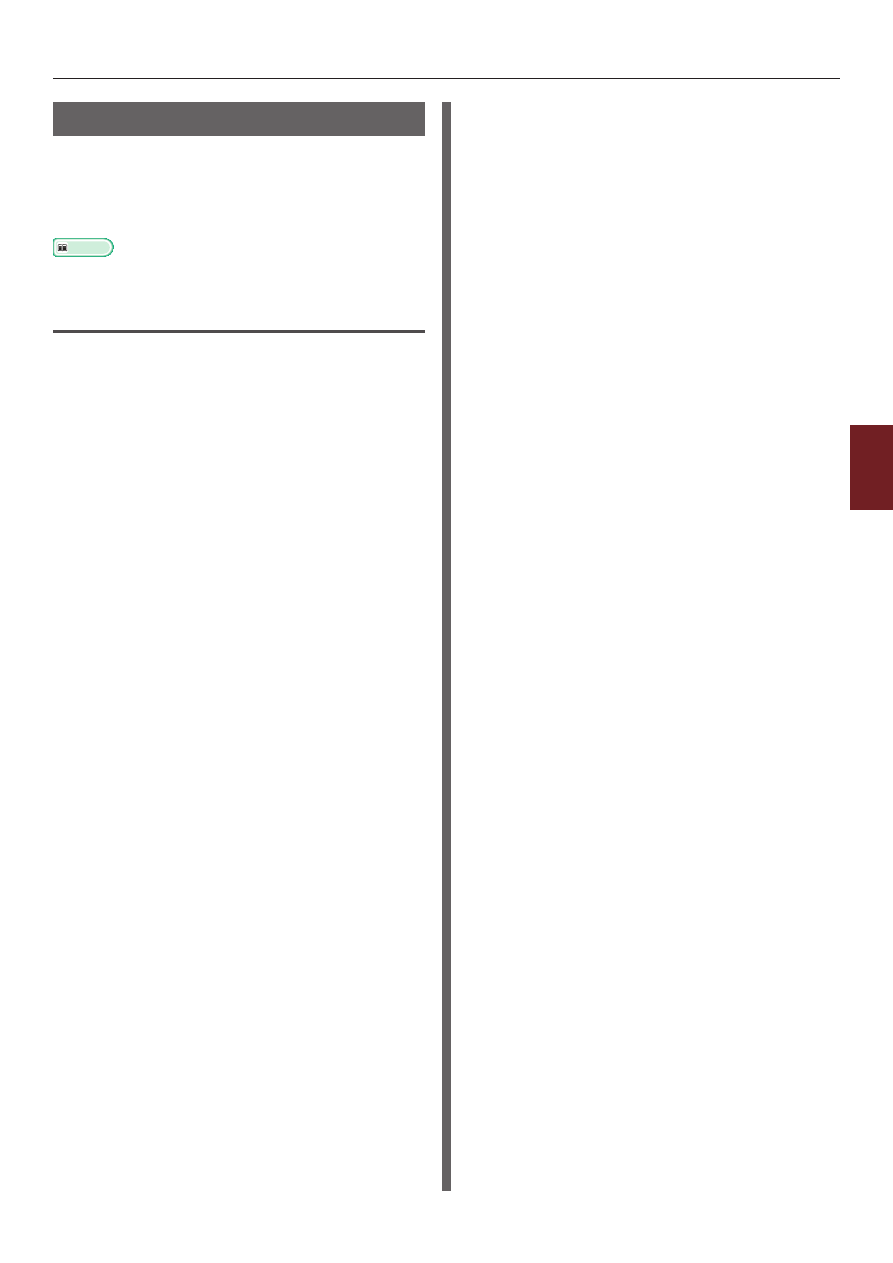
- 145 -
Изменение настроек сети на веб-странице
5
5.
Настройки сети
Использование IEEE802.1X
Принтер поддерживает проверку подлинности
IEEE802.1X.
Принтер и компьютер должны быть настроены
перед выполнением следующей операции.
Справка
● Дополнительную информацию по исходной настройке и
IP-адресу см. в Руководстве пользователя (Настройка).
Настройка принтера для IEEE802.1X
Использование PEAP
1
Откройте веб-страницу принтера и
войдите под именем администратора.
2
Выберите [
Админ.настр.
].
3
Выберите [
Парам.Сети] >
[IEEE802.1X
].
4
Выберите [
Включить
] для параметра
[IEEE802.1X
].
5
Выберите [
PEAP
] для параметра
[Тип EAP
].
6
Введите имя пользователя в поле
[Пользователь EAP
].
7
Введите пароль в поле [
Пароль EAP
].
8
Выберите [
Проверка подлинности
сервера
] и нажмите [
Импорт
].
9
Введите имя файла сертификата,
выданного органом по сертификации,
и нажмите [
OK
].
Укажите сертификат, выданный органом по
сертификации, от которого сервер RADIUS
получил сертификат. Можно импортировать
файлы PEM, DER и PKCS#7.
10
Нажмите [
Отправить
].
Сетевая карта будет перезагружена, чтобы
новые настройки вступили в силу.
11
После появления экрана режима
ожидания на принтере отключите
принтер.
12
принтера к коммутатору проверки
.
Использование EAP-TLS
1
Откройте веб-страницу принтера и
войдите под именем администратора.
2
Выберите [
Админ.настр.
].
3
Выберите [
Парам.Сети] >
[IEEE802.1X
].
4
Выберите [
Включить
] для параметра
[IEEE802.1X
].
5
Выберите [
EAP-TLS
] для параметра
[Тип EAP
].
6
Введите имя пользователя в поле
[Пользователь EAP
].
7
Выберите [
Не использовать
сертификат SSL/TLS для
аутентификации EAP
] и нажмите
[Импорт
].
8
Введите имя файла сертификата.
Можно импортировать только файл PKCS#12.
9
Введите пароль сертификата,
выданного органом по сертификации,
и нажмите [
OK
].
10
Выберите [
Проверка подлинности
сервера
] и нажмите [
Импорт
].
11
Введите имя файла сертификата,
выданного органом по сертификации,
и нажмите [
OK
].
Укажите сертификат, выданный органом по
сертификации, от которого сервер RADIUS
получил сертификат. Можно импортировать
файлы PEM, DER и PKCS#7.
12
Нажмите [
Отправить
].
Сетевая карта будет перезагружена, чтобы
новые настройки вступили в силу.
13
После появления экрана режима
ожидания на принтере отключите
принтер.
14
Перейдите к процедуре








































































































































































